Oprava: Disk Google zostáva v režime offline v systéme Android

Ak je Disk Google stále offline, nezabudnite vymazať vyrovnávaciu pamäť a údaje z aplikácie, preinštalujte aplikáciu alebo skúste prístup cez web.
Mnohým ľuďom sa nepáči skutočnosť, že Android 12 vám umožňuje vybrať si predvolený prehliadač , či už je to Chrome, vstavaný prehliadač alebo akýkoľvek iný prehliadač podľa vášho výberu. Niektorým používateľom sa však Chrome páči a z rôznych dôvodov uprednostňujú otváranie všetkých odkazov v jednej aplikácii. Ak chcete vynútiť otvorenie odkazu v prehliadači Chrome v systéme Android 12, prečítajte si pokyny nižšie.
Obsah:
Ako vynútiť otvorenie aplikácií pre Android v prehliadači Chrome?
Android môžete prinútiť otvárať aplikácie v prehliadači Chrome zmenou predvoleného prehliadača, vymazaním súvisiacich odkazov alebo úpravou nastavení v aplikáciách tretích strán, aby ste ich prinútili otvárať odkazy externe.
To by malo fungovať. Ak nie, zvážte použitie nástrojov tretích strán na opravu alebo jednoducho odinštalujte aplikácie, ktoré vynútia otváranie odkazov.
1. Nastavte Chrome ako predvolený prehliadač
Prvá vec, ktorú musíte urobiť, je nastaviť Chrome ako predvolený prehliadač. Týmto spôsobom sa väčšina odkazov otvorených z aplikácií tretích strán otvorí v prehliadači Chrome. Samozrejme, toto je len začiatok, pretože existuje niekoľko ďalších vecí, do ktorých je potrebné zasahovať, aby to plne fungovalo.
Tu je postup, ako nastaviť Chrome ako predvolený prehliadač v systéme Android:
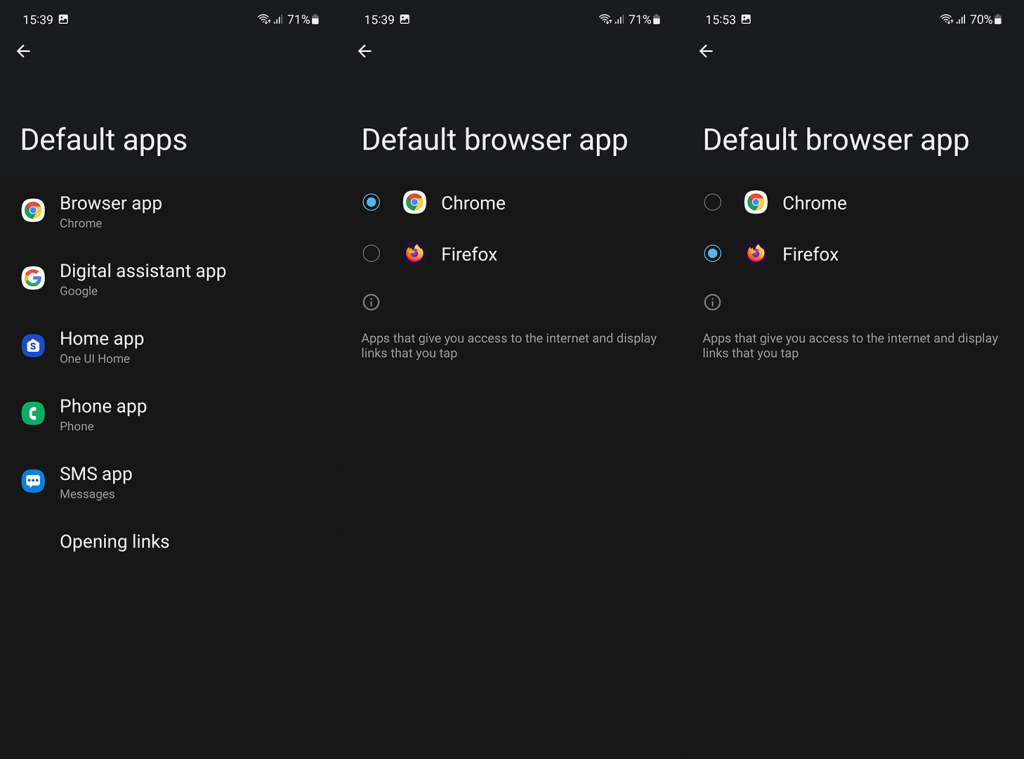
2. Upravte nastavenia v aplikácii
Mnohé aplikácie sa dodávajú so vstavaným prehliadačom a majú tendenciu dokonca vynútiť otváranie odkazov. Väčšina aplikácií sociálnych médií ho bude štandardne používať a používatelia to často nechcú. Niektoré dokonca obmedzia funkčnosť, ak uprednostňujete otváranie externých odkazov v iných aplikáciách. Majte na pamäti, že to nie je možné v niektorých aplikáciách, ktoré vás nútia používať ich vlastné prehliadače. Áno, niektoré z nich vám ani nedajú na výber.
Našťastie, keď sa odkaz otvorí, môžete klepnúť na ponuku s tromi bodkami a vybrať možnosť Otvoriť v prehliadači Chrome.
Nezabudnite teda skontrolovať nastavenia v aplikácii a vyhľadať možnosť, ktorá vám umožní externe otvárať odkazy pomocou aplikácie podľa vášho výberu.
3. Vymažte predvolené nastavenia prepojenia pre aplikácie
V prípade niektorých aplikácií sa môžete pokúsiť vymazať ich priradené odkazy, aby ste systém prinútili zobraziť dialógové okno s otázkou, kde chcete otvoriť určité odkazy. Ak napríklad vymažete predvolené nastavenia otvárania odkazu (priradenie odkazu) pre Twitter a otvoríte odkaz na Twitter pri prehliadaní akejkoľvek inej aplikácie, budete mať na výber, či chcete odkaz otvoriť v aplikácii Twitter alebo v ktorejkoľvek z dostupných prehliadačov.
Toto nefunguje vždy a systém Android bude stále nútiť otváranie určitých odkazov v aplikáciách, najmä vstavaných aplikáciách, ako sú Gmail alebo Mapy Google.
Tu je postup, ako vymazať predvolené nastavenia prepojenia pre aplikácie v systéme Android:
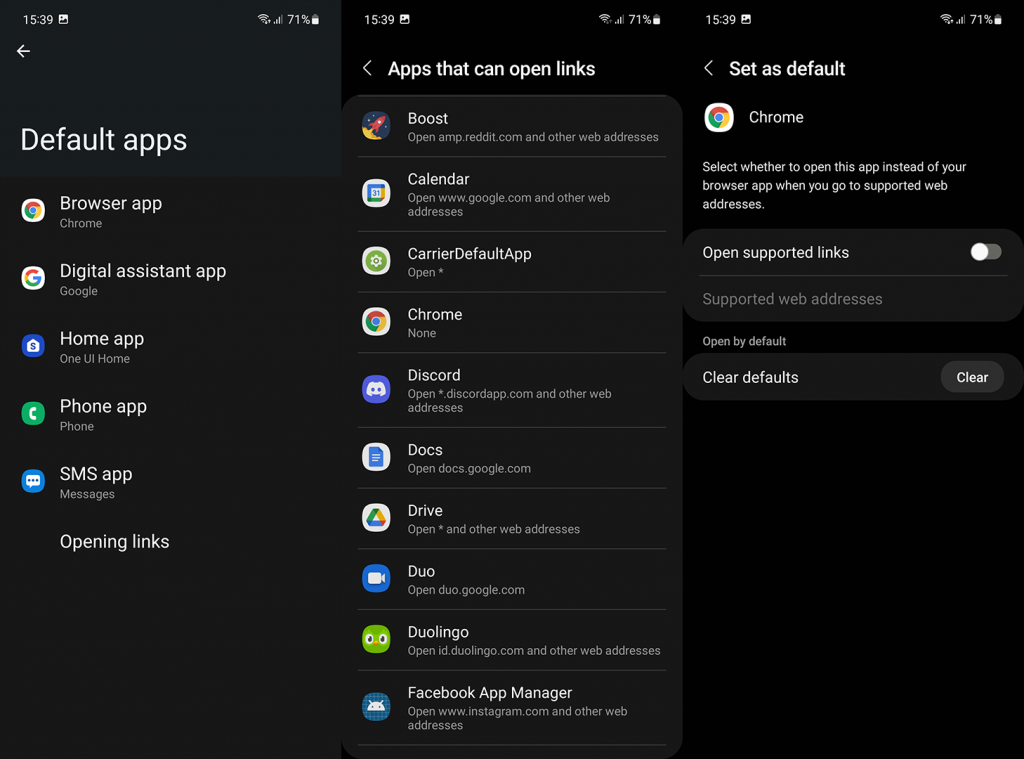
Pri ďalšom otvorení odkazu, ktorý je zvyčajne priradený k danej aplikácii, sa zobrazí výzva na výber. Vyberte Chrome a ťuknite na položku Vždy a budete spokojní.
Ak potom aplikácia pokračuje v otváraní odkazov bez dialógového okna s výzvou na výber, môžeme len odporučiť použitie niektorých nástrojov tretích strán na zmiernenie tohto problému. Alebo môžete aplikáciu kedykoľvek odinštalovať alebo zakázať a vynútiť otvorenie odkazu v prehliadači Chrome. Toto je definitívny spôsob, ako vynútiť otvorenie odkazu v prehliadači Chrome v systéme Android.
4. Používajte nástroje tretích strán
Existuje niekoľko aplikácií tretích strán, ktoré môžu predstavovať dobré riešenie. Ak sa vám určite nedarí otvárať odkazy v prehliadači Chrome bez ohľadu na to, ako veľmi sa snažíte, môžete zdieľať odkaz na aplikáciu, napríklad „Otvoriť prepojenie s…“ a budete mať na výber. Môžete si ho stiahnuť z Obchodu Play tu . Nie sme spojení s vývojárom, je to len odporúčanie.
To by malo stačiť. Ďakujeme za prečítanie a nezabudnite sa s nami podeliť o svoje myšlienky v sekcii komentárov nižšie. Vždy uvítame vašu spätnú väzbu.
Otevírání odkazů na nových kartách je mimořádně pohodlná funkce webových prohlížečů. Zvláště pokud potřebujete otevřít více odkazů najednou, abyste něco našli, aniž byste museli kliknout na Zpět a vracet se na stránku vyhledávání Google pokaždé, když navštívíte web, který neobsahuje hledané informace.
Chcete-li normálně otevřít odkaz na nové kartě, musíte na něj kliknout pravým tlačítkem a vybrat možnost Otevřít odkaz na nové kartě nebo Otevřít na nové kartě. Pokud otevíráte pouze jeden nebo dva odkazy, nestojí to za zmínku, ale pokud potřebujete otevřít více odkazů současně, toto pravé kliknutí vás zpomalí a někdy dokonce kliknete na špatnou možnost v nabídce pravého tlačítka .
Proto se s vámi dnes podělím o malý trik, který je mimořádně pohodlný, a to stisknutím klávesy Ctrl a následným kliknutím levým tlačítkem myši na odkaz nebo obrázek, který se otevře na nové kartě. Tento tip vám pomůže zachovat stejnou rychlost otevírání karet a vyhnout se chybnému kliknutí na jinou možnost v nabídce po kliknutí pravým tlačítkem.
Chcete-li otevřít obrázek nebo odkaz do nového okna Chrome, můžete stisknout Shift + kliknout levým tlačítkem myši .
Ak je Disk Google stále offline, nezabudnite vymazať vyrovnávaciu pamäť a údaje z aplikácie, preinštalujte aplikáciu alebo skúste prístup cez web.
Máte problém s miznutím správ na vašom iPhone? Pozrite si tento článok a zistite, čo sa deje. Riešenia a tipy na obnovenie správ.
V prípade, že Čas pred obrazovkou na vašom iPhone nefunguje, reštartujte zariadenie, vypnite a znova zapnite Čas pred obrazovkou, alebo obnovte všetky nastavenia.
Zjistěte, jak efektivně zkontrolovat využití paměti RAM v systému Android 12 pomocí vestavěných nástrojů, možností vývojáře nebo aplikací třetích stran.
Ak chcete vypnúť upozornenia Asistenta Google, môžete to jednoducho urobiť v nastaveniach Asistenta alebo systému. Tu sa dozviete ako.
Ak nemôžete na svojom iPhone nastaviť živú tapetu, skontrolujte režim nízkej spotreby, Redukciu pohybu, a funkciu 3D Touch.
Ak chcete vypnúť zvuky Facebooku v systéme Android alebo iOS, prejdite do časti Nastavenia > Médiá a kontakty alebo Nastavenia > Zvuky.
Riešenia pre odstránené fotografie vo Fotkách Google, ktoré sa neustále vracajú na zariadeniach Android a iOS.
Odstránenie zvuku z videa v systéme Android je možné pomocou rôznych aplikácií vrátane Galérie, Fotiek Google a mnohých iných aplikácií na úpravu videa.
Chcete-li na iPhonu vypnout anonymní režim v prohlížečích Safari a Chrome, postupujte podle našich jednoduchých kroků a zajistěte si bezpečné procházení.








